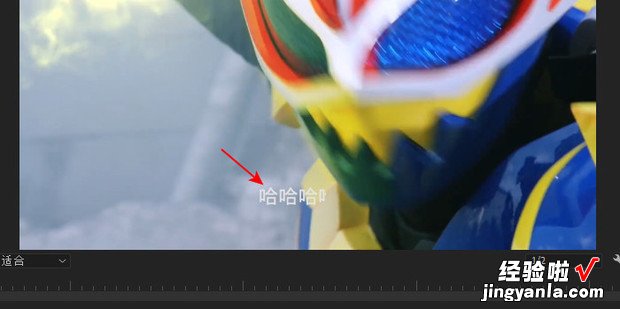PR如何制作字幕逐行显现效果呢?今天就教大家如何操作 。
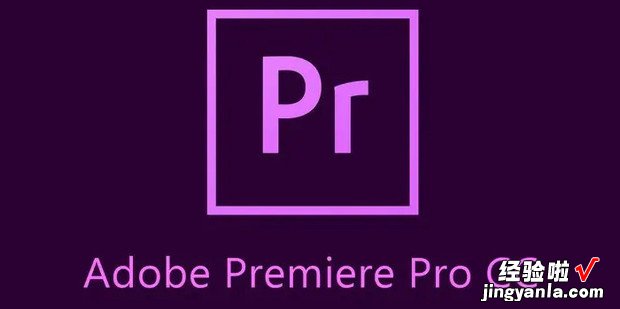
方法
将本地素材拖动到PR软件的素材库中 。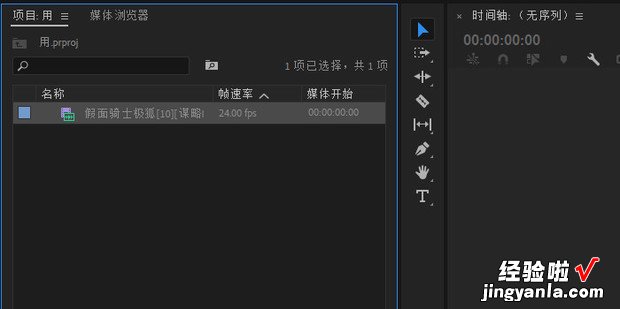
将视频拖动到右边的时间轴上 。
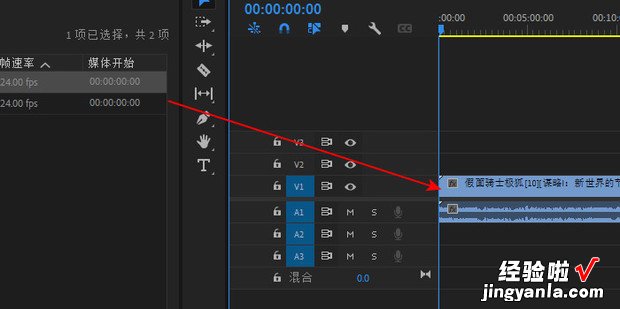
按“Ctrl+T”新建一个字幕 , 点击确定 。
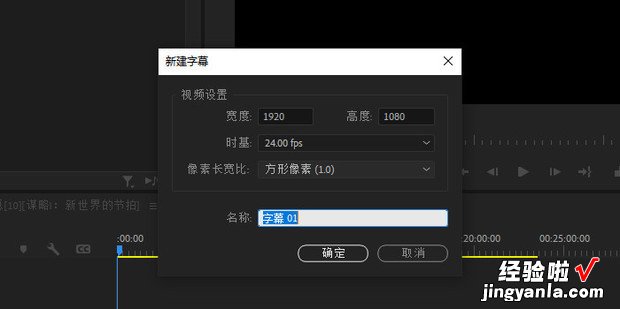
在弹出的设置窗口,输入字幕内容,移动字幕的位置,也可以在下方选择喜欢的字幕样式,关闭窗口 。
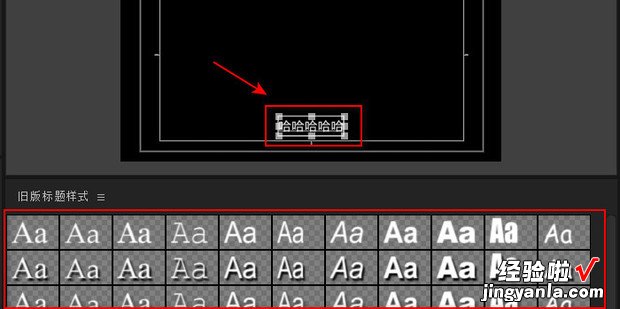
将新建的来自字幕文件拖动到时间轴上需要的位置 。
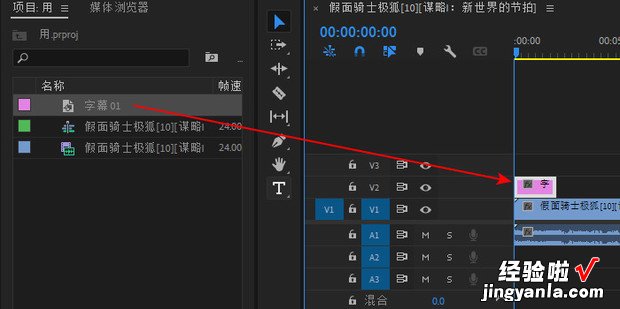
在右上角效果栏搜索“线性擦除”,将效果拖动到时间轴上的字幕上 。
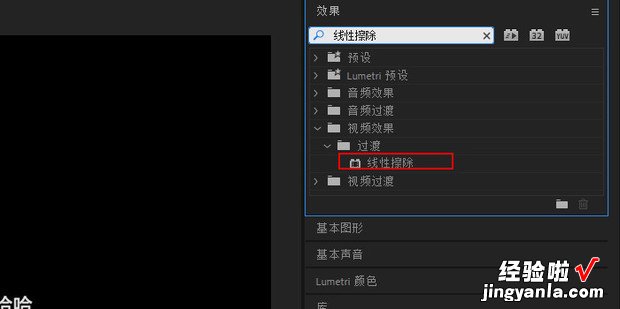
时间轴固定在字幕起点,点击右上角的效果控件 , 将“擦除角度”设为-90,过渡完成”调为100% , 之后将前边的小闹钟点亮 。
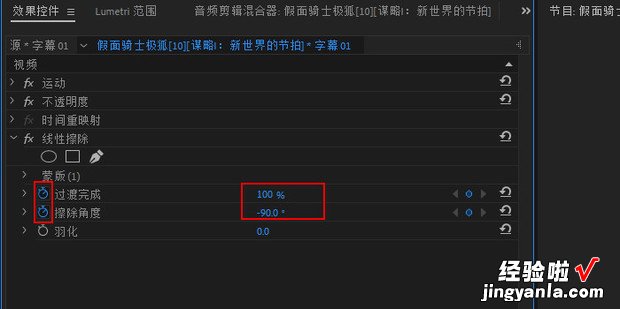
时间轴再拉到字幕结尾 。
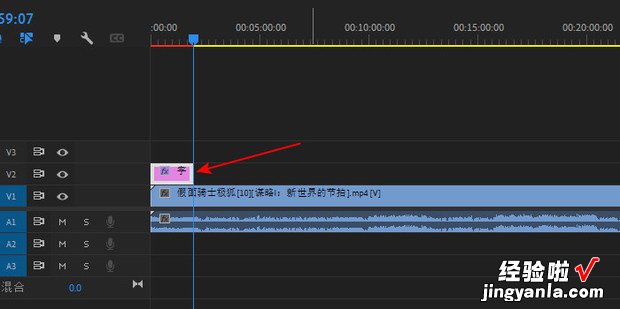
【PR如何制作字幕逐行显现效果,pr如何快速制作字幕】
将“过渡完成”调整为0% 。
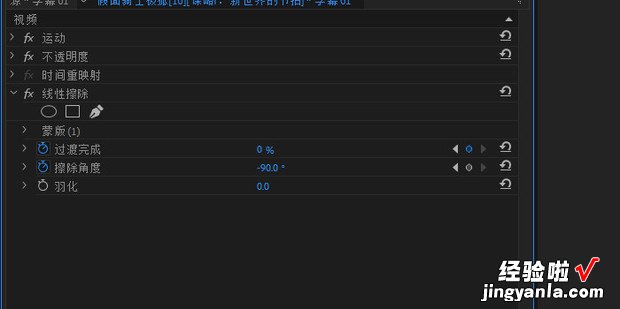
这样播放预览就会看到逐行显现的效果 。